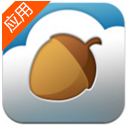
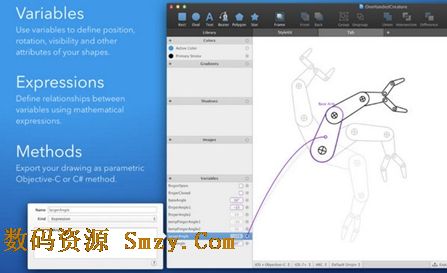
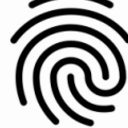
對於使用mac的小夥伴來講,修改用戶是一件非常困難的事情。因為它涉及很多需要更改的內容,但是如果你隻是想更改用戶名的話那就是非常簡單的了!小編為大家準備了Mac電腦如何修改用戶名,可以根據小編給的教程對用戶名進行更改,下麵就和小編一起來看看具體是如何操作的吧!

第一步:當你打開 Terminal(終端),你會看到如下顯示:
前麵的smzyMac-mini就是你電腦的名稱,如果是你自己的電腦而顯示別人的名稱,你當然會不爽啦。

第二步:修改電腦名稱:打開 "係統偏好設置" -> “共享”,如下圖(先不管用戶和群組):

第三步:然後改成你自己的電腦名稱即可

第四步:點擊“係統偏好設置” -> “用戶和群組” ,然後在彈窗中選中要修改的用戶名,按照下圖做修改。

第五步:對該用戶解鎖,以獲得更多的操作。
第六步:用戶名上右鍵選擇“高級選項”

第七步:將賬戶名和個人目錄改成自己的用戶名即可

到現在,所有的修改都已完成,重啟Mac。
然後在 Terminal (終端)裏麵輸入 who 可以看到用戶名已經改成你的了,如果要查看當前用戶名 可以執行 whoami 命令。
另外就是新建一個用戶名,把之前的用戶名刪除即可